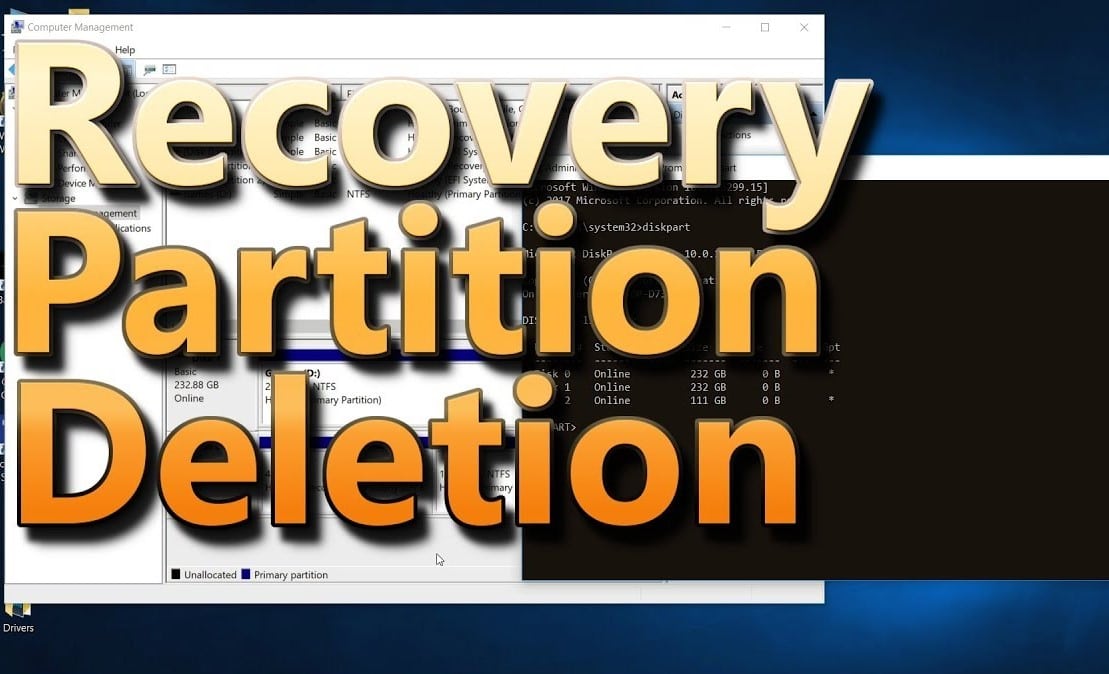535
Se c’è un problema con la partizione di ripristino in Windows, potete eliminarla facilmente con pochi clic
Windows 10: eliminare la partizione di ripristino
Se volete eliminare la partizione di ripristino, dovete seguire solo alcuni passaggi.
- Premete contemporaneamente i tasti [Windows] e [R] per aprire il comando “Esegui”. Digitare “diskmgmt.msc” e confermare con “OK”. Verrà quindi avviata la “Gestione disco”.
- Cercare la partizione di ripristino e vedere di seguito su quale supporto dati si trova. Di norma si tratta del “supporto dati 0”.
- Premete nuovamente i tasti [Windows] e [R] e digitate il comando “diskpart”. Confermate nuovamente con “OK”. Immettere “seleziona disco 0” se si tratta del supporto dati 0.
- Quindi inserite “list partition” e cercate la partizione di ripristino. Nel nostro caso si tratta della partizione 1.
- Ora digitate il seguente comando: “select partition 1”. Se il numero differisce dal vostro, modificatelo nel comando. Infine, inserite il comando: “cancella partizione override”
- La partizione di ripristino viene quindi rimossa.
Ha senso rimuovere la partizione per il ripristino?
La partizione di ripristino contiene i file più importanti per il sistema Windows. Se Windows non riesce più ad avviarsi correttamente, tenta di ripararsi utilizzando questa partizione.
- La partizione di ripristino ha una dimensione compresa tra 450 e 499 MB, a seconda della versione di Windows, e può quindi occupare spazio importante e urgente.
- Se avete bisogno di più spazio di archiviazione sul disco rigido o se la partizione causa problemi nella gestione del disco rigido, potete rimuovere la partizione senza esitazione.
- Per essere preparati allo scenario peggiore, tuttavia, è necessario creare un CD di ripristino.
- Questo vi consentirebbe di tornare allo stato iniziale se il peggio dovesse verificarsi, ma dovrete rendere nuovamente disponibile lo spazio di archiviazione liberato.
- Un’altra opzione per ottenere più spazio di archiviazione è una scheda di memoria esterna o se si ripuliscono i documenti, le foto e i video o li si sposta su una chiavetta.